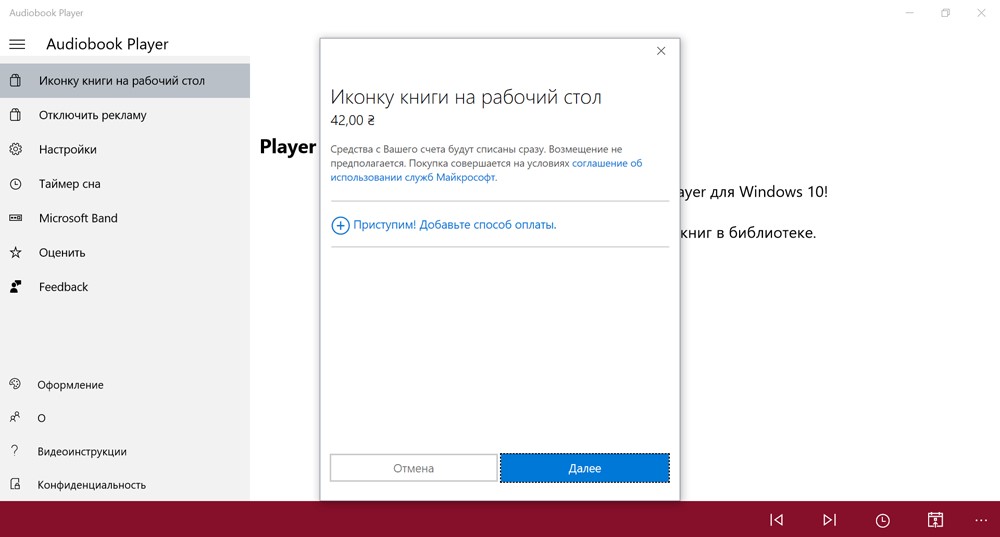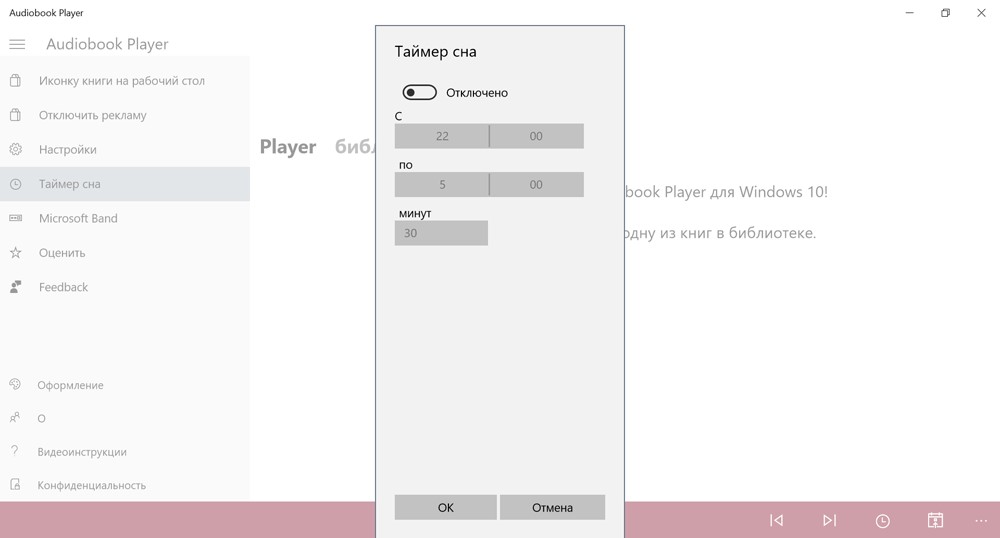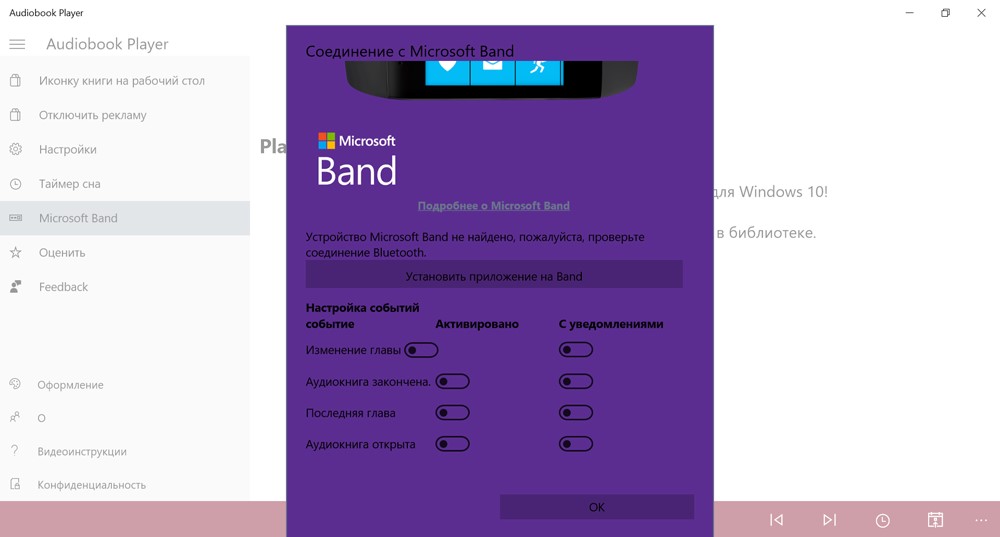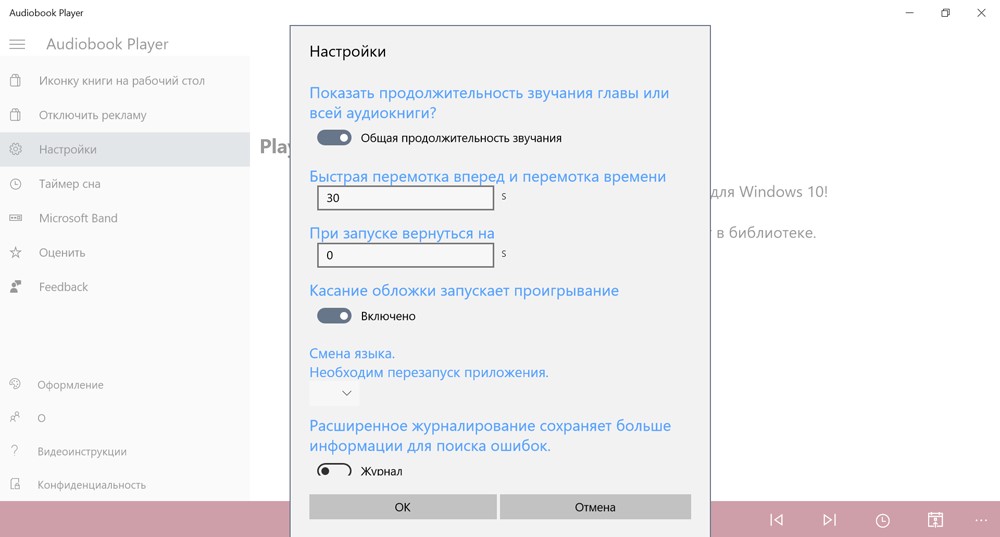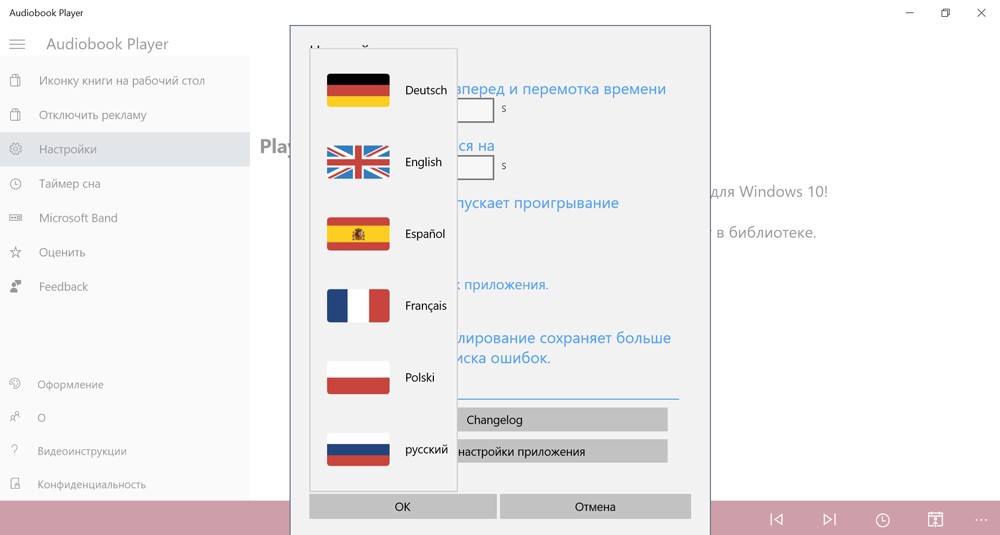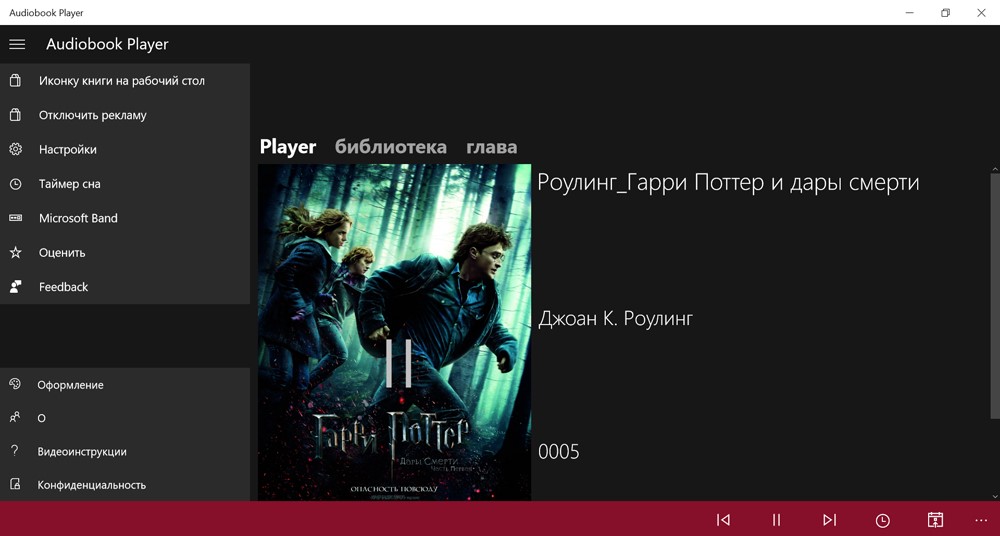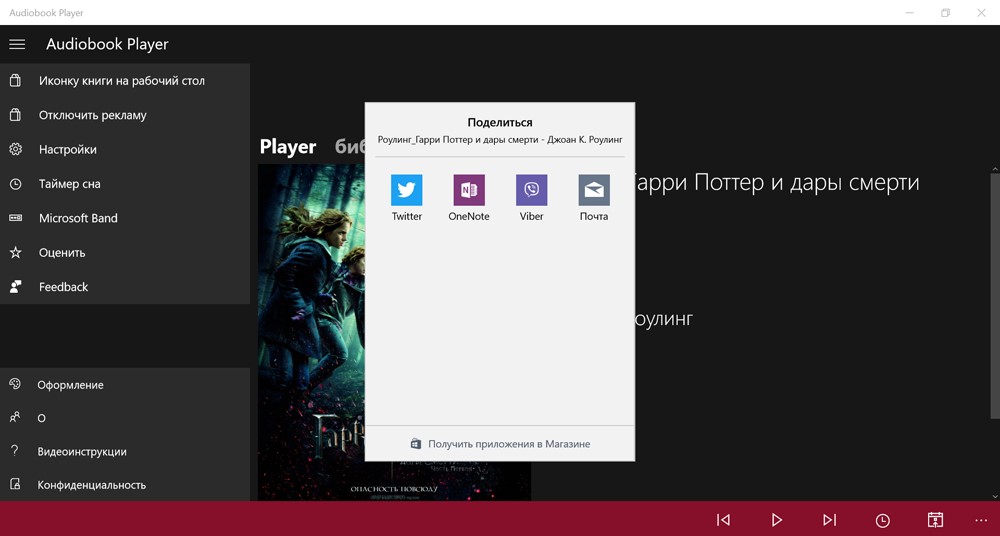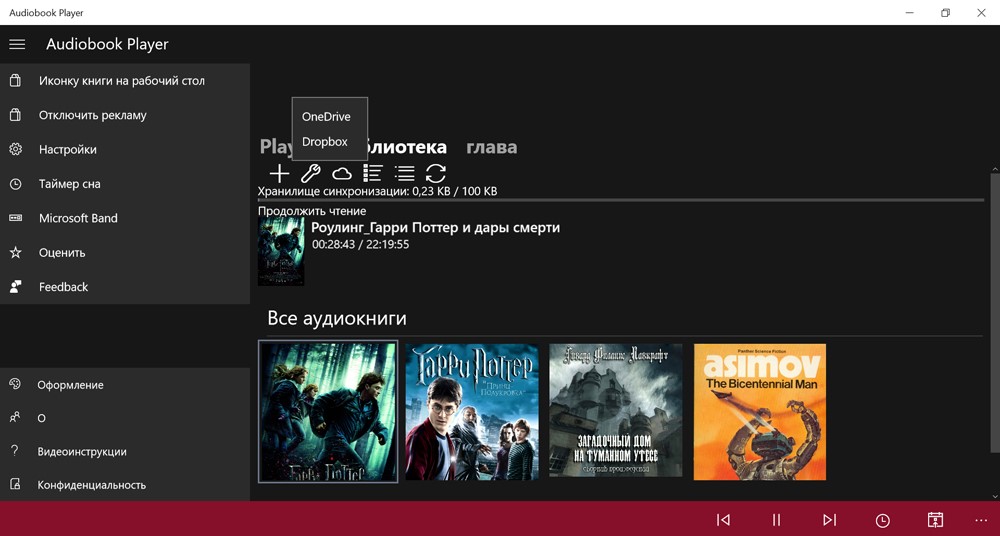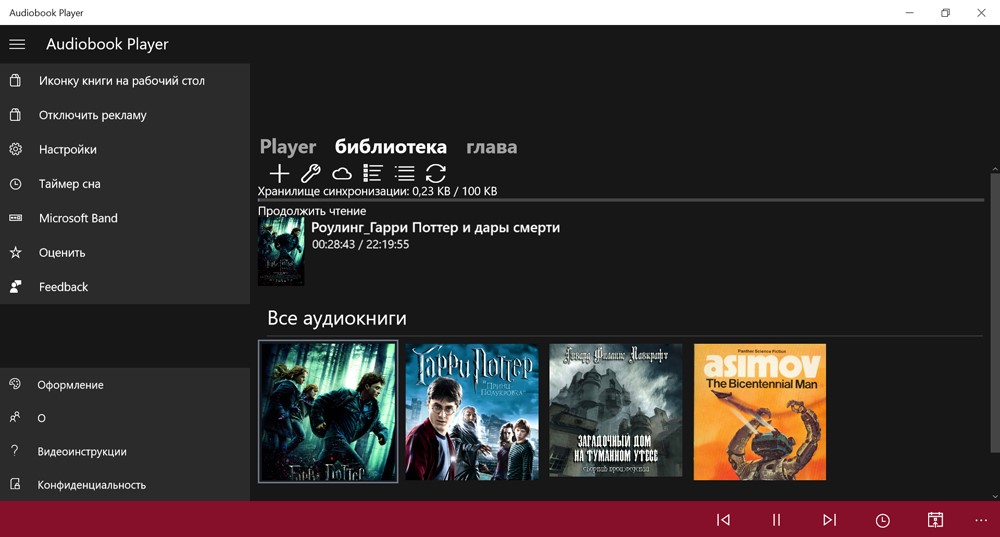მოგესალმებით ყველას, მოდით გავაგრძელოთ განყოფილება "Windows აპლიკაციები". ჩვენ უკვე გავიარეთ ათეული საკითხი, შეიძლება ვისაუბროთ რაიმე სახის სტაბილურობაზე. დღევანდელი მასალის საგანი ისევ წიგნებია. დიახ, საიტს უკვე აქვს მიმოხილვები წყვილი მკითხველის, Book Bazaar Reader-ისა და Bookviser-ის შესახებ, მაგრამ მხოლოდ ერთ მათგანს, თუნდაც დამატებითი საფასურისთვის, შეუძლია ტექსტის ხმამაღლა წაკითხვა. და ეს ასე არ არის - აუდიოწიგნების მოყვარულები გამიგებენ. ამიტომ, ახლა ჩვენ ვისაუბრებთ სპეციალურად მათთვის აპლიკაციაზე - დაახლოებით აუდიოწიგნების პლეერი.
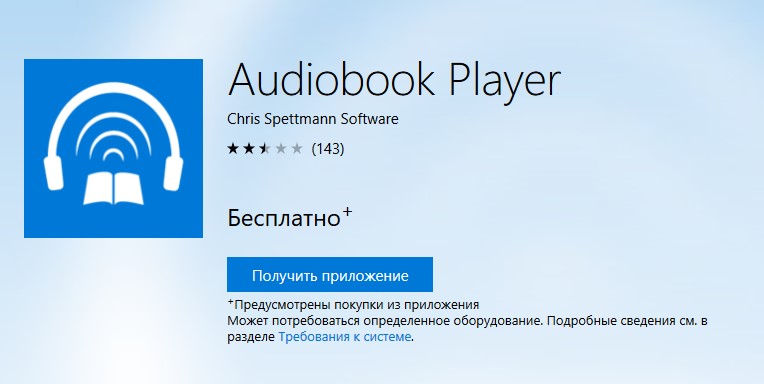
და ამაში დაგვეხმარება ულტრაბუქ-ტრანსფორმატორი ASUS ZenBook Flip, მიმოხილვა რომელიც უკვე საიტზეა.

AudioBook Player არის აპლიკაცია აუდიოწიგნების მოყვარულთათვის, რომლის მთავარი მიზანია იგივე წიგნების მარტივი და ფუნქციონალური დაკვრა პლანშეტზე ან კომპიუტერზე, რომელიც მუშაობს Windows 8/10 და არ აქვს მნიშვნელობა რამდენი mp3 ფაილისაგან შედგება წიგნი. რამდენიმე წიგნის პარალელური მოსმენის ოპტიმიზაციის წყალობით, შესაძლებელია სწრაფად და მარტივად გადართოთ ცალკეულ წიგნებს შორის დაკვრის მიმდინარე პოზიციის გადატვირთვის გარეშე. და სინქრონიზაციის ფუნქციის დახმარებით, თქვენ შეგიძლიათ ავტომატურად მოახდინოთ დაკვრის პოზიციების სინქრონიზაცია ყველა Windows მოწყობილობაზე და სმარტფონზე Windows Phone-ზე. ეს საშუალებას გაძლევთ შეინარჩუნოთ უწყვეტი დაკვრის პროცესი მოწყობილობიდან მოწყობილობაზე გადასვლისას, დაკვრის გაგრძელება იმავე ადგილიდან.
Audiobook Player ინტერფეისი
აპლიკაციები ხვდება ღია ტონებში (ძირითადად თეთრი, ცოტა წითელი) და მე მაქვს წერტილი ამ ანგარიშზე - მომწონს მუქი UI. რა თქმა უნდა, ეს სუბიექტურია - პირადი პრეფერენციები და ეს ყველაფერი, მაგრამ ბნელ ინტერფეისებთან მუშაობა რატომღაც უფრო სასიამოვნოა. ეს შეიძლება არ იყოს თქვენთან დაკავშირებით, ამიტომ, რა თქმა უნდა, აბსოლუტურად შეუძლებელია ამ მომენტის მიკუთვნება ამ პროგრამის ნაკლოვანებებს.
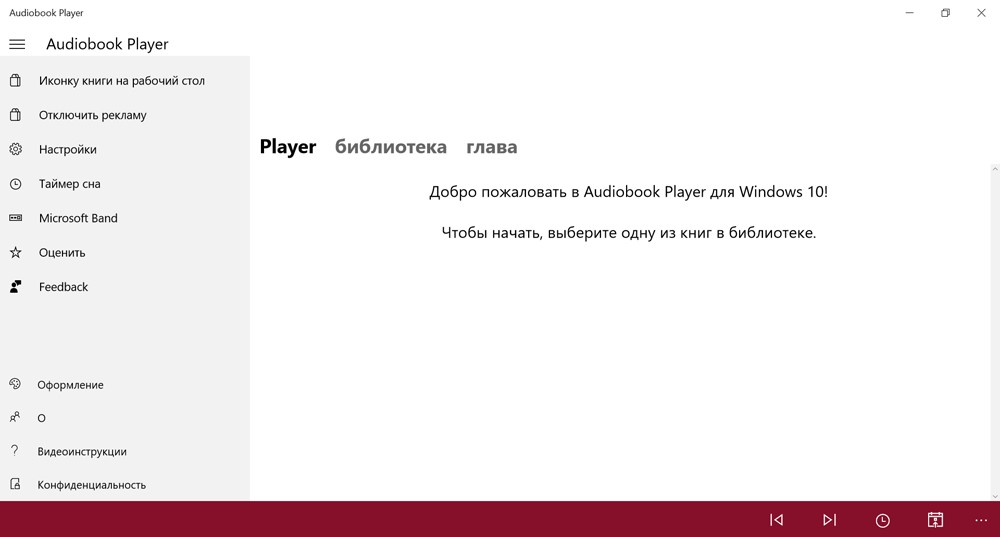
მთავარ ეკრანს ახასიათებს სიმარტივე და ასკეტიზმი - მარცხნივ, მონიშნულ სვეტში არის პარამეტრები და სხვა სისულელეები, რომელთა შესახებაც ცოტა ქვემოთ, ხოლო ცენტრში არის მისალოცი და სამი ქვეგანყოფილება: მოთამაშე, ბიბლიოთეკა და თავი.
ასე რომ, მარცხენა ნაწილი. არ შეგარცხვინოთ მისი უსაფუძვლოდ დიდი სიგანე დანარჩენ ველთან შედარებით - ამის გამოსწორება მარტივად შეიძლება. საკმარისია დააჭიროთ სამი პარალელური ჰორიზონტალური სეგმენტის ღილაკს ზედა მარცხენა კუთხეში და მიიღებთ ამას:
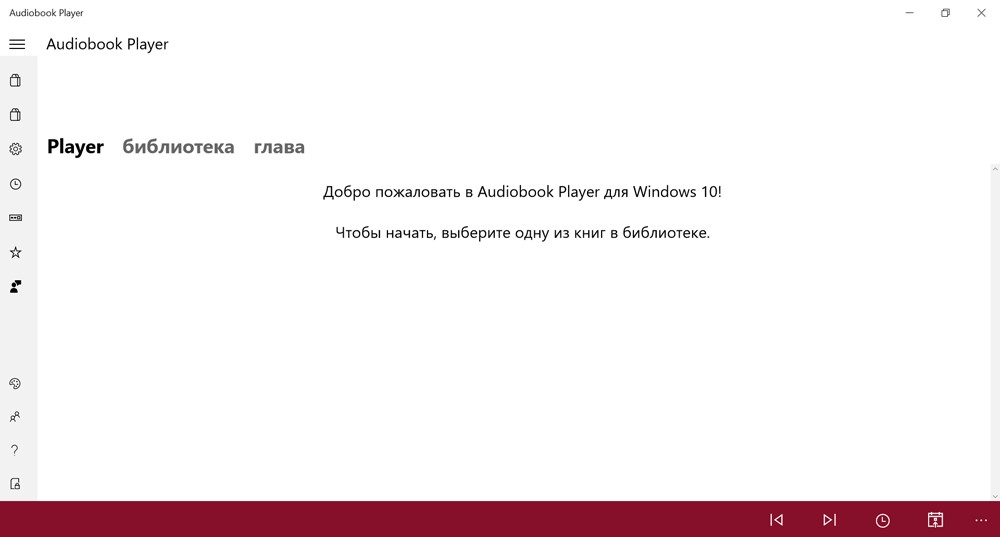
ზოგადად რა შეგიძლიათ ნახოთ აქ და როგორ არის ეს სვეტი სასარგებლო. შესაძლებელია:
- დაამატეთ წიგნის ხატულა, რომელსაც უსმენთ პირდაპირ სამუშაო მაგიდაზე (არ დაიჯერებთ, მაგრამ ასეთი წვრილმანი დამატებით 42 ₴ ღირს!)
- გამორთეთ რეკლამა (დიახ, 42 ₴ მეტი)
- ძილის ტაიმერის დაყენება
- ფიტნეს სამაჯურის კავშირის კონფიგურაცია Microsoft band
- სრულად დაარეგულირეთ აპლიკაციის ფუნქციონალობა და გარეგნობა თქვენს საჭიროებებზე
ბოლო ორი წერტილი განსაკუთრებით საინტერესოა. პირველი გამოწვეულია იმით, რომ სამაჯურის დახმარებით შეგიძლიათ მიიღოთ შეტყობინებები გარკვეული მოვლენების შესახებ (თავის შეცვლა, აუდიო წიგნის დასრულება, იმის შესახებ, რომ ბოლო თავი უკვე უკრავს). მეორე - იმიტომ, რომ აპლიკაციის მორგების შესაძლებლობა უბრალოდ ძალიან მოსახერხებელია. ზოგად პარამეტრებში შესაძლებელია ხმის ხანგრძლივობის ჩვენების დაყენება, სწრაფი წინსვლის ინტერვალის განსაზღვრა და წიგნის ყდაზე დაწკაპუნებისას დაკვრის დაწყების ჩართვა/გამორთვა. აქ შეგიძლიათ შეცვალოთ აპლიკაციის ენა - ხელმისაწვდომია გერმანული, ინგლისური, ესპანური, ფრანგული, პოლონური და რუსული.
მაგრამ როდესაც თემის პარამეტრებს მივაღწიე, ყველაზე მეტად გამიხარდა - აღმოჩნდა, რომ არსებობს მუქი თემის დაყენების და ფონად თქვენი ფონის დამატება!
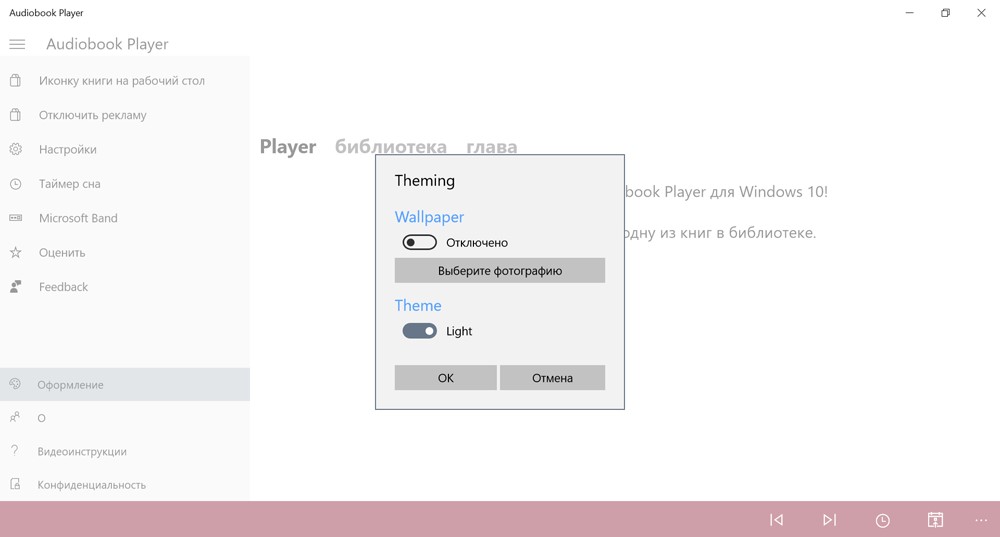
შემდეგ კი ჩნდება პრობლემა - ფონისთვის სურათის არჩევის და ღილაკზე Ok დაჭერის შემდეგ, აპლიკაცია 100% შემთხვევაში იშლება. გმადლობთ, რომ ინტერფეისი მაინც ბნელი გახდა.
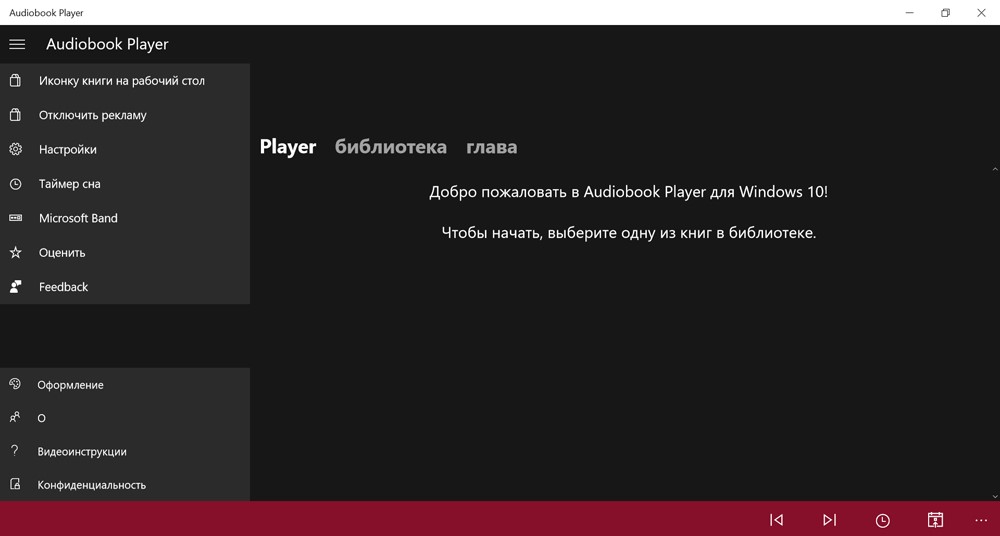
შესაძლებლობები
მთავარ ეკრანზე Player ჩანართზე ნაჩვენებია ამჟამად აქტიური აუდიო წიგნი, დაკვრის და "გაზიარების" ღილაკები, ასევე ტაიმერის და დაკვრის სიჩქარის დაყენება.
ბიბლიოთეკის ჩანართის სახელი თავისთავად საუბრობს - თქვენი ყველა წიგნი აქ მდებარეობს. მათი დამატება აქ შესაძლებელია როგორც ადგილობრივი წყაროებიდან, ასევე OneDrive და Dropbox ღრუბლოვანი საცავიდან.
გირჩევთ თავიდანვე დააწკაპუნოთ + ხატულაზე და აირჩიოთ წინასწარ შექმნილი საქაღალდე აუდიო წიგნებით ან გასაღების ხატულაზე და აირჩიოთ ვარიანტი "შექმენით საქაღალდე აუდიო წიგნებისთვის". საქაღალდის დამატების შემდეგ აუცილებლად განაახლეთ სია - ხატულა წრიული ისრებით.
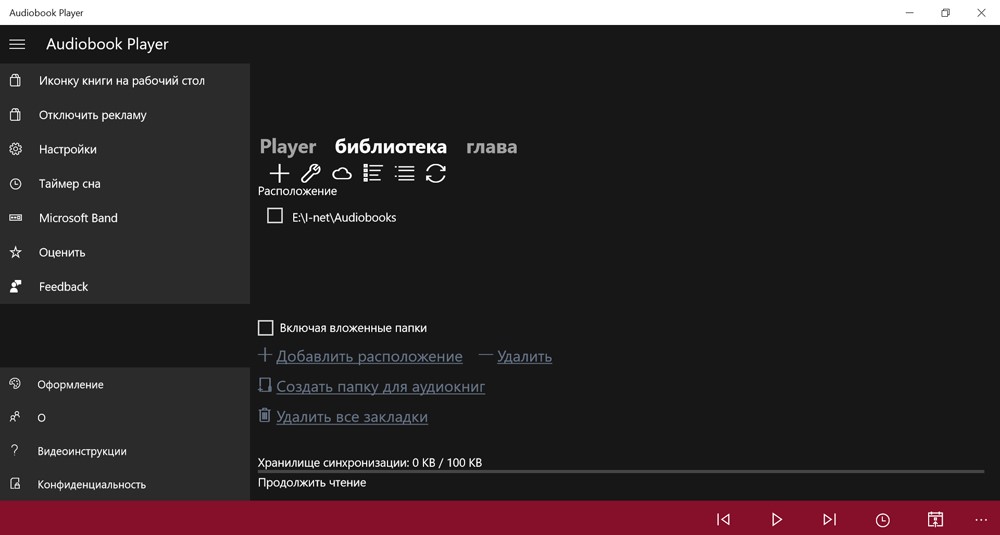
ბიბლიოთეკაში შესაძლებელია როგორც სიის, ასევე დიდი ხატების ჩვენება, ასევე ხელმისაწვდომია ფილტრები: თარიღის, სათაურის და შემსრულებლის მიხედვით.
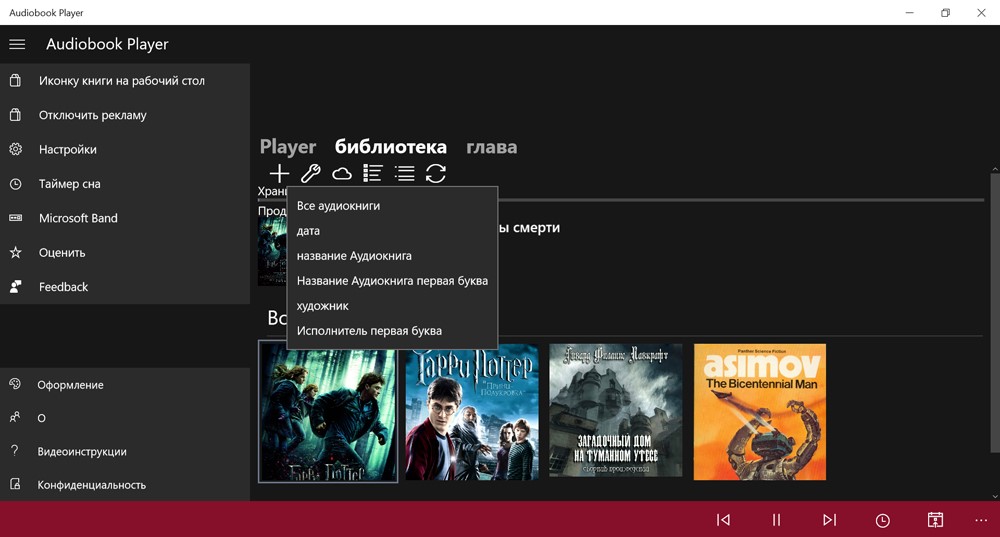
თავში ჩანართში შეგიძლიათ გადახვიდეთ თავების ფაილებს შორის აპლიკაციიდან გასვლის გარეშე - ეს მოსახერხებელია.
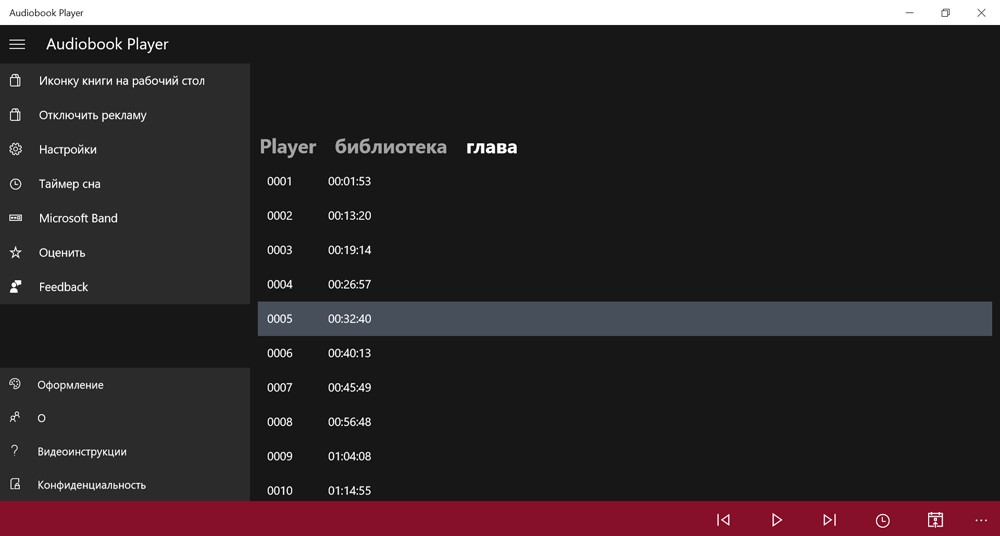
ზოგადად, აუდიოწიგნების პლეერი სრულად უმკლავდება აუდიოწიგნების დაკვრის თავის ამოცანებს, მაგრამ მე ვერ ვაიძულებდი აპლიკაციას, გარეკანების გარდა ბიბლიოთეკაში გამოეჩინა სათაურები. არ ვიცი ამისთვის რა არის საჭირო.
გმადლობთ ამ განყოფილებით დაინტერესებისთვის. თუ გაქვთ იდეები იმის შესახებ, თუ რომელი აპლიკაციის შესახებ გსურთ წაიკითხოთ, დაწერეთ კომენტარებში.
ასევე წაიკითხეთ სხვა მასალები Windows აპლიკაციის განყოფილებიდან: